Voici aujourd’hui un article invité rédigé par un lecteur du blog passionné de Mac et d’informatique : Alexandre de la Tullaye.
Pour commencer, voici un petit rappel des raccourcis de capture d’écran d’OSX :
- CMD+Shift+3= Capture écran (équivalent de la touche impression d’écran sous Windows)
- CMD+Shift+4= Capturer la sélection
- CMD+Shift+4 puis barre d’espace= capturer une fenêtre (placer le curseur sur la fenêtre à capturer)
Quand vous capturez avec cette méthode, le résultat est par défaut en png.
Seulement, il est parfois pratique de capturer sous d’autres formats et notamment, quand on veut lire cette capture sous un autre appareil (téléphone…).
A partir de là, il y a deux possibilités:
1 : Vous avez besoin exceptionnellement de changer le format du fichier :
Une fois le fichier capturé, ouvrez le sous aperçu puis cliquez, dans la barre des menus, sur Fichier – exporter
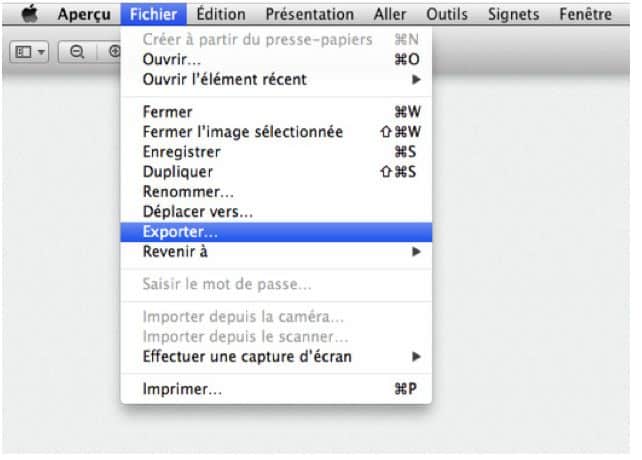
Choisissez ensuite le format d’export :
![]()
Et voilà 🙂
2 : vous souhaitez changer définitivement le format de capture
Ouvrez le terminal: /Applications/Utilitaires/Terminal.app
tapez la commande suivante:
«defaults write com.apple.screencapture type»
sans les guillmets « » et en ajoutant, derrière type, le format souhaité (pdf, tiff png…)
Comme ceci:
![]()
Il suffira ensuite de retaper la commande en définissant la variable type à png.
Pour les plus calés :
il existe un logiciel mac appelé «OnMyCommand» qui permet d’ajouter cette action au menu contextuel (clic droit) en associant celui-ci à la commande du terminal.
N’hésitez pas à partager cet article sur les réseaux sociaux pour aider vos amis 🙂
Cet article pourrait également vous intéresser : Faire une capture d’écran sur MAC








Vous avez une question ? N'hésitez pas à nous la poser dans les commentaires :
Merci infiniment. ça marche parfaitement
Super. Merci beaucoup
Merci, facile et rapide. Grace à toi, je vais économiser beaucoup de temps ces prochains jours
Merci beaucoup pour l’astuce !
MERCI!!!!
Tout simplement.
sinon plus simple
http://www.mac4ever.com/actu/79094_astuce-vos-captures-d-ecran-en-jpg-et-dans-un-dossier-specifique
Wouah !
Bravo et merci.
Au top!!!Merci
Bonjour à tous, je viens de découvrir ce site, j’ai tout lu et bien que passionné d’informatique j’ai encore appris d’intéressantes choses, merci. Je voudrais faire une remarque quant au format de capture, avec le terminal ou Onyx, changer le format ne modifie rien avec Capture sous Mavericks, à jour. Le format de sortie reste toujours le Tiff. Par contre, en utilisant Maj+cmd+4 comme indiqué en tête des messages, la capture est bien dans le format demandé lors du changement de format, avec Onyx, par exemple. Problème soulevé par de nombreux internautes sur divers sites. Je ne sais pas pourquoi c’est comme cela, mais cette solution est pour moi la seule. Si ça peut servir à d’autres, tant mieux. Cordialement.
Merci du tuyau 🙂
Bonjour
J’ai trouvé un moyen tout bête de transformer une capture d’écran en jpeg
Mes captures sont sur mon bureau je les prends et les glisse dans ma photothèque elles apparaissent dans iPhoto en jpeg et peux les envoyer ensuite dans un dossier choisi ou sur mail . Ça prend 1 seconde !!
alt+cmd+4 puis appuie sur espace.
Eh, une astuce pour capturer une page dans son entier et pas uniquement une selection ou ce qui est visible à l’écran ?
En gros, le png te permettra de sauvegarder des images sans perte de qualité, c’est une bonne option pour insérer des images dans des montages vidéos ou pour du web car la couche alpha est un gros avantage (transparence). Pour le reste, la plupart des logiciels te permettent de choisir le format de compression jpeg, c’est à mon sens le format qui propose le meilleur compromis de compression..
Merci! Tout est clair!
Est ce que cet article répond à ta question? https://cours.etsmtl.ca/sys844/Documents/Document3.pdf
Super! Je n’aimais pas le format png. Est-ce qu’il y a une différence de résolution (qualité d’image) entre les trois formats possibles (jpg, tiff et png)? Lequel conseille-tu pour une meilleure qualité? Merci!
Sinon, pour les plus flemmards, il y a l’excellent utilitaire ONYX qui permet de changer également ce format de capture d’écran : http://www.titanium.free.fr/